-

常用软件
站-
热门城市 全国站>
-
其他省市
-
-

 400-636-0069
400-636-0069
 关关
2018-09-06
来源 :
阅读 681
评论 0
关关
2018-09-06
来源 :
阅读 681
评论 0
摘要:3D Studio Max,常简称为3d Max 或3ds MAX,是Discreet公司开发的(后被Autodesk公司合并)基于PC系统的三维动画渲染和制作软件。希望阅读本篇文章以后大家有所收获,帮助大家对3Dmax的掌握更加熟练。
首先介绍大概念吧, 3D Studio Max,常简称为3d Max 或3ds MAX,是Discreet公司开发的(后被Autodesk公司合并)基于PC系统的三维动画渲染和制作软件。其前身是基于DOS操作系统的3D Studio系列软件。在Windows NT出现以前,工业级的CG制作被SGI图形工作站所垄断。
3dmax 历史
3D Studio MAX 1.0到现在已经出到 3dmax 2018已经20个版本了!想想也是自己从2010年的时候才刚刚接触3Dmax,已经有9年了。
软件优势
1、性价比高
首先3DS MAX有非常好的性能价格比,它所提供的强大的功能远远超过了它自身低廉的价格,一般的制作公司就可以承受的起,这样就可以使作品的制作成本大大降低,而且它对硬件系统的要求相对来说也很低,一般普通的配置已经就可以满足学习的需要了,我想这也是每个软件使用者所关心的问题。
2、使用者多,便于交流
再次在国内拥有最多的使用者,便于交流,清风学院教程也很多,随着互联网的普及,关于3D MAX的论坛在国内也相当火爆。
3、上手容易
其次也是初学者比较关心的问题就是3D MAX 是否容易上手,这一点你可以完全放心,3D MAX的制作流程十分简洁高效,可以使你很快的上手,所以先不要被它的大堆命令吓倒,只要你的操作思路清晰上手是非常容易的,后续的高版本中操作性也十分的简便,操作的优化更有利于初学者学习。
正文来了,我相信有很多人跟我一样,版本更新比自己买电脑速度不知道快多少倍了O(∩_∩)O哈哈~。废话不多说我分享一下我自己的珍藏的多年的版本,请继续往下看。
NO 1 Autodesk 3ds Max 2009
2008年2月12日,Autodesk, Inc. (NASDAQ: ADSK) 宣布推出Autodesk 3ds Max 建模、动画和渲染软件的两个新版本。该软件是用于开发游戏的领先的创造工具。该公司推出了面向娱乐专业人士的Autodesk 3ds Max 2009软件,同时也首次推出3ds Max Design 2009软件,这是一款专门为建筑师、设计师以及可视化专业人士而量身定制的 3D应用软件。Autodesk 3ds Max 的两个版本均提供了新的渲染功能、增强了与包括 Revit 软件在内的行业标准产品之间的互通性,以及更多的节省大量时间的动画和制图工作流工具。3ds Max Design 2009 还提供了灯光模拟和分析技术。
3dmax2009 激活方法:
3D max 2009注册机 使用说明
1、激活时,选择输入激活码
2、使用序列号:629-12382931或666-66666666或666-69696969
3、将申请号复制到注册机“Request Code”当中
4、点击Calculate得到激活码,将其复制到“输入激活码”框中
5、点击激活即可成功
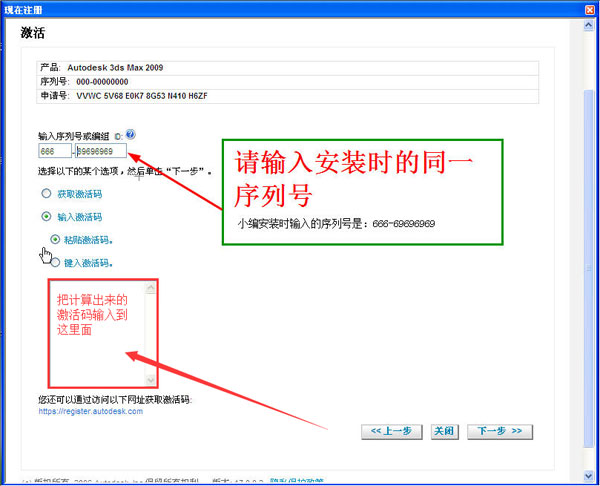
推荐理由:3d max 2009相比其他版本软件的内存损耗较小,基本快捷功能版本也适合与年代较早的的电脑。
NO 2 Autodesk 3ds Max 2010
相对于3D max 2009,3d max 2010不仅仅是外观上的变化,工具和快捷键也是质与美的飞跃!
3d max 2010
1、新的默认界面:当开启 3ds Max 2010 时它已经不再是以往灰色的UI了,被改为黑色的UI,图示也变大了。3ds Max Design 2010 的UI则是和往常一样是灰色的,不过如果使用Windows Vista或是Windows 7,图示会因为作业系统的布景主题而变的很漂亮。
2、界面改为 Autodesk 2010 一贯的界面:类似 Microsoft Office 2007 的操作界面,也出现在 3ds Max 2010 ,这样的界面在Autodesk公司其它代号2010的软件上也会使用,最先开始使用的应该是AutoCAD 2009。 新增Quick Access Toolbar快速存取工具栏,让用户可以快速执行指令,亦可以自行增加按钮。
3、视端口控制功能:以往对视端口左上角的视端口文字按右键可以挑选视端口控制功能,直接分为三类,分别控制「视端口选项」、「视图选项」、「显示方式选项」,直接选取即可执行,不用右键单击执行。
4、新的塑形工具:提供超过100种的新塑模工具,可以快速自由的制作复杂的多边形模型,新的面版能更容易找到所需要的工具,也可以自定义按钮,让设计师的创意无限延伸。也因为这样,不使用22寸宽屏幕就几乎无法看见工具栏全貌了。
5、ProOptimizer Modifier:ProOptimizer能更精确的优化模型,在不影响细节的情况下减少高达75%的面数,并且可以保持贴图UV与Normal。
6、ProBoolean Compound Object :ProBoolean工具新增了「Attach」与「Insert」功能。
7、Quadify Mesh Modifier :四边形化网面修改器可以快速的为对象生成更干净的四边形面,比起以往的细分指令,使用它会感觉更方便,同时这对于以后模型进行平滑指令有很大的帮助。
8、Transform Toolbox :新的转换工具箱更容易设定物体轴心,包含位移、旋转和缩放。
9、xView :新的xView网格分析工具,可以检查并修正反转面、重叠面等问题,对于导入模型而产生的问题修正,能够更为有效。
10、Material Explorer :新的材质资源管理器,可以快速浏览场景中所有的材质,查看材质的相关设定,也能够快速取代材质,藉此有效的管理。 不过很可惜的是,3ds Max还是没有类似Maya的节点式材质编辑器。
11、Viewport Canvas :新的视端口画布功能可以用笔刷、填色、橡皮擦、混合模式等工具,直接在模型上绘制贴图。
12、Render Surface Map :Render Surface Map可以根据对象的UVW mapping自动产生贴图,这些贴图包括密度贴图、旧化贴图、3S半透明贴图、凹洞贴图。
13、Edit UVWs Dialog :增强的编辑Unwrap UVW工具,能更快的调整贴图。
14、Multi/Sub-Map Shader (mental ray) :新的Multi/Sub-Map Shader(mental ray 多维/子对象贴图明暗器),可以让同一材质以「对象编号」、「材质编号」、「平滑群组」、「随机」的四种方式,拥有不同的扩散色,对于大量重复对象却不同材质的情况可以轻易的解决了。
3d max 2010 安装教程:
1 安装3d max 2010 我以32为例 安装包32&64位都有;
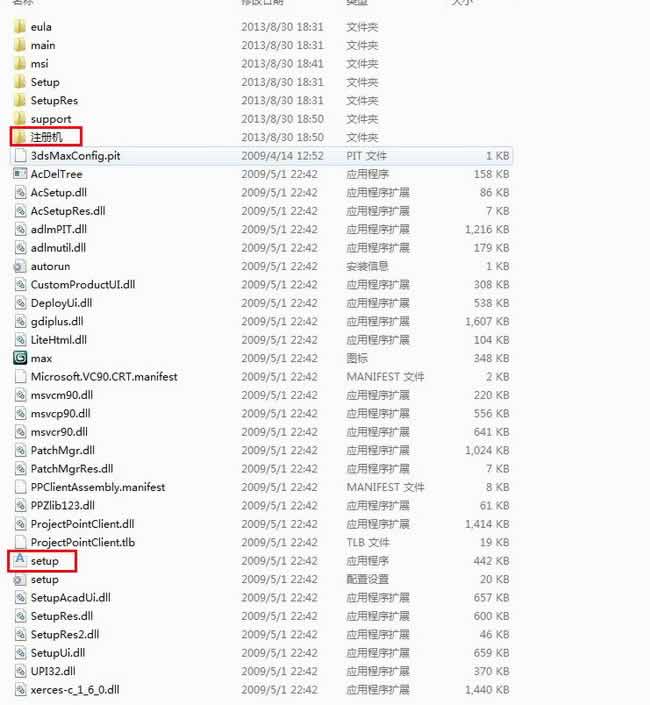
(图一)
2第二 步:双击运行安装程序(setup)
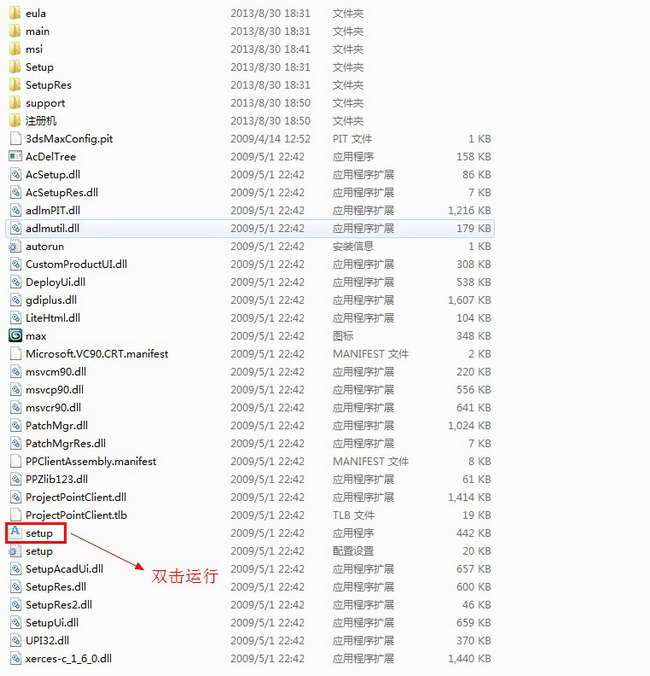
(图二)
解压3dsmax2010 32位中文版后,双击运行安装程序(setup)。 如图二。
3第三 步:选择安装产品界面
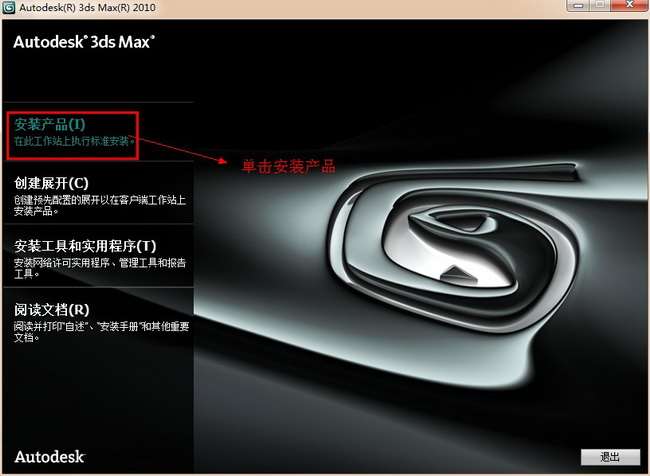
(图三)
在这个面板里,我们可以看到有四个选项,这里我们就直接进入产品安装。 如图三。
4第四 步:产品安装的选择
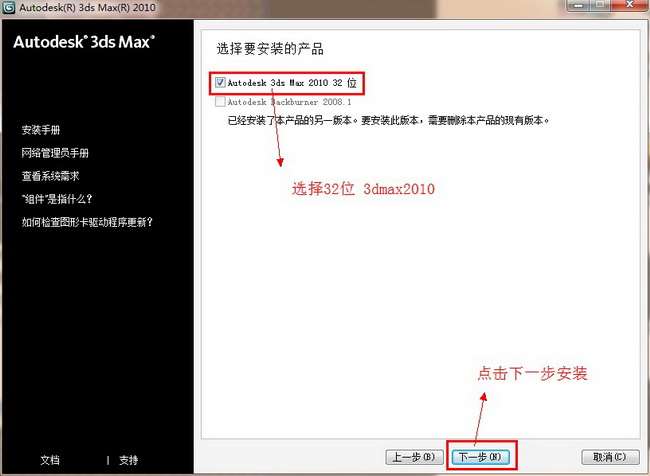
(图四)
这里我们没有多的选择,也没有像别的安装包一样有很多的插件要安装 ,直接勾选3dsmax2010 32位 ,点起下一步安装。 如图四。
5第五 步:接受3dsmax2010 32位相关协议
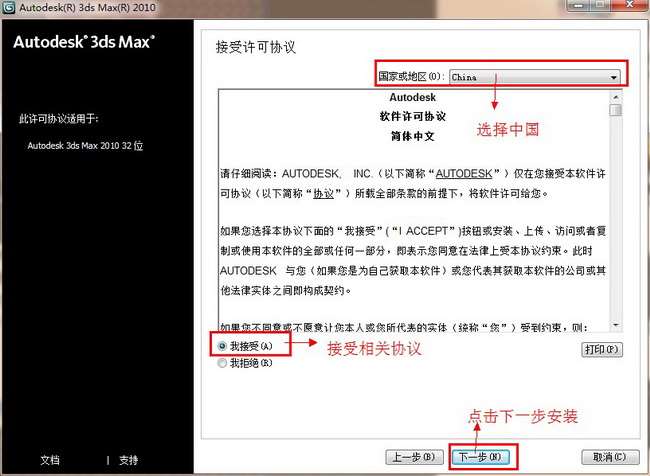
(图五)
国家或地区这栏,我们选择(中国),下面选择(我接受相关协议),点击下一步安装。 如图五。
6第六 步:产品和用户信息
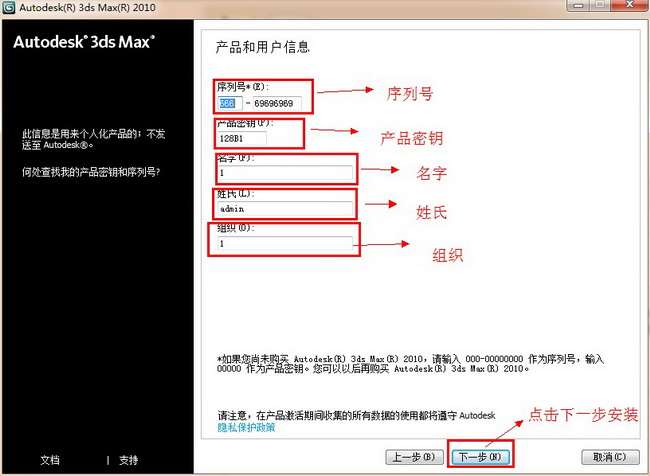
(图六)
在这个界面,出现了一个关键序列号和产品密钥,这里提供几组序列号给大家,仅供参考:666-69696969, 667-98989898, 400-45454545。产品密钥:128B1。下面的用户信息可以如实填写或照图片填写。点击下一步安装。 如图六。
7第七 步:查看-配置-安装
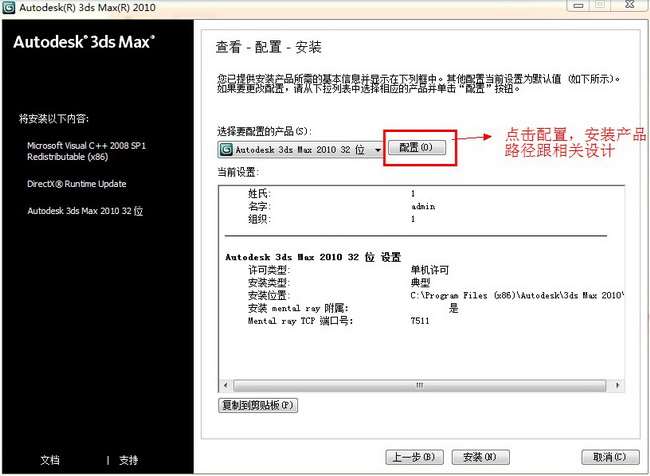
(图七)
点击配置,进入配置界面(注:在配置界面里可以更改产品安装路径)。 如图七。
8第八 步:选择许可类型
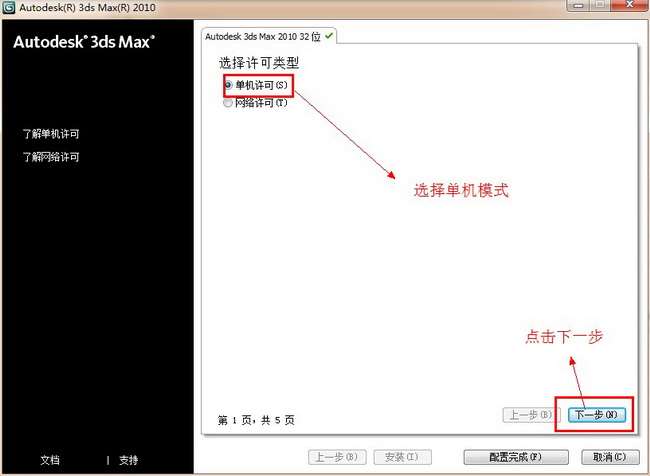
(图八)
许可类型选择单机许可。 如图八。
9第九 步:选择安装位置
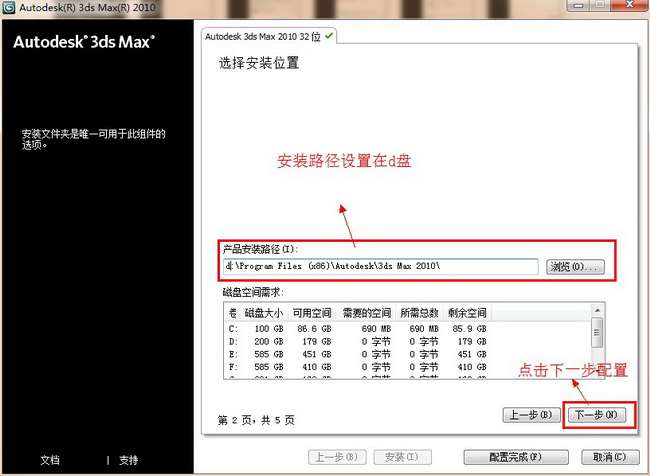
(图九)
3dsmax2010 32位中文版的安装路径 ,默认下是在c盘符里,这里更改到d盘符,点击下一步继续配置。 如图九。
10第十 步:mental ray附属
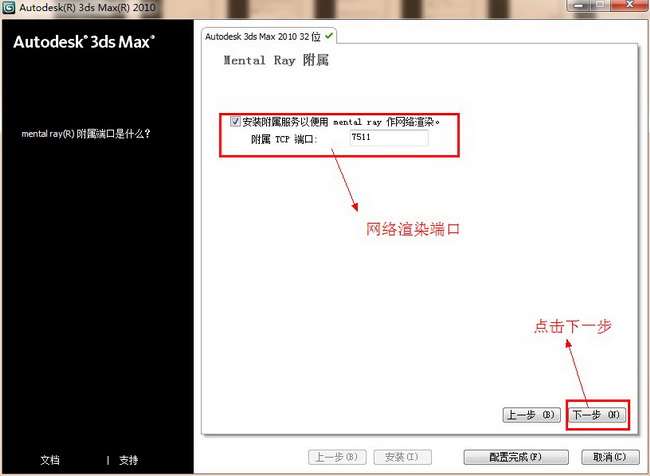
(图十)
这个界面主要提到的就是网络渲染端口,保持默认,点击下一步配置。 如图十。
11第一十一 步:提示安装相关补丁
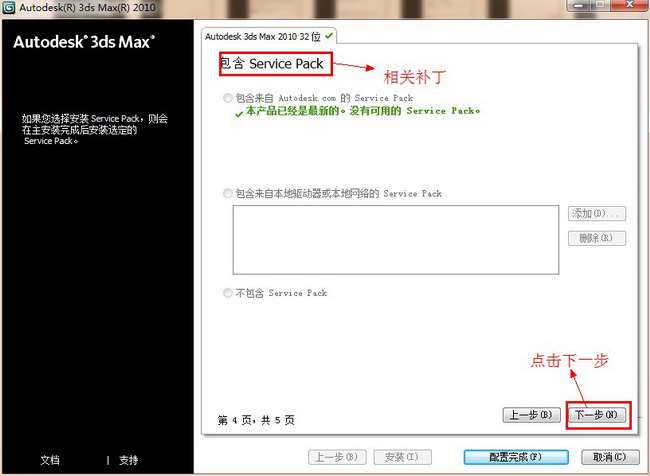
(图一十一)
提示安装sp1相关补丁,但发现本产品已经是最新的,所以补丁这块我们可以省去时间 ,点击下一步配置。 如图一十一。
12第一十二 步:配置完成
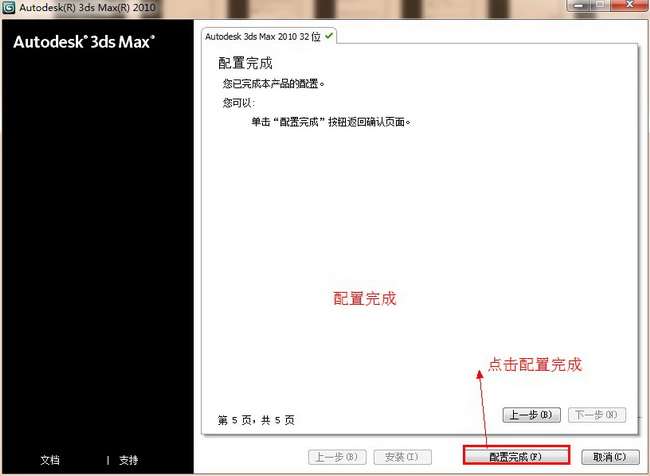
(图一十二)
产品配置到这里,就说明我们都配置好,包括产品的安装路径等 。点击配置完成,返回到3dsmax2010 32位中文版安装界面。 如图一十二。
13第一十三 步:查看配置完成
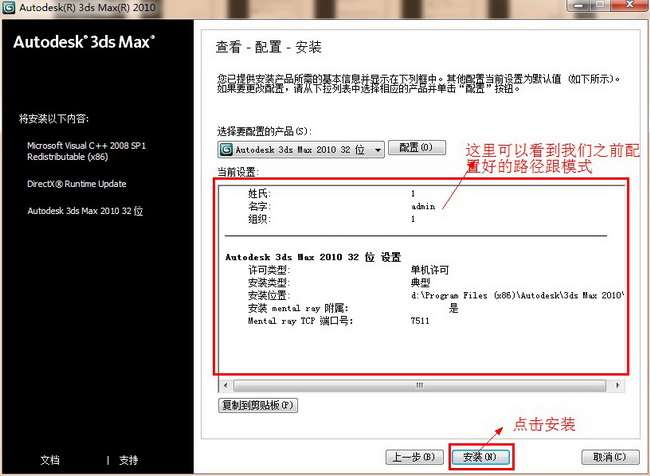
(图一十三)
在这个界面我们可以看到之前所有的配置,查看无误后,点击安装,正试进入3dsmax201 32位中文版的安装程序~~~~,等待几分钟`。 如图一十三。
14第一十四 步:3dsmax2010 32位中文版下在努力安装中
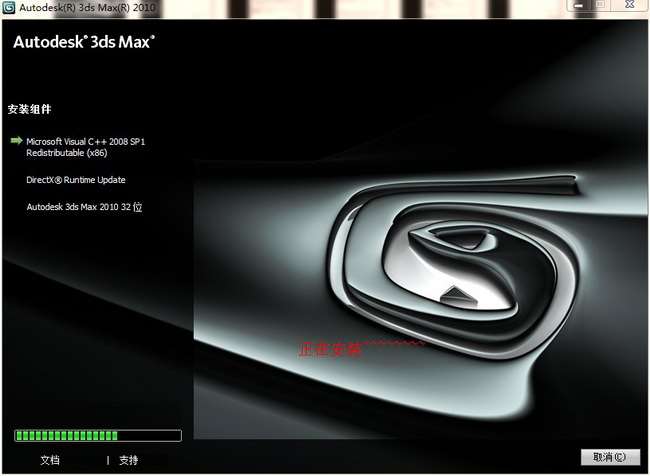
(图一十四)
3dsmax2010 32位中文版下在努力安装中,等待几分钟。 如图一十四。
15第一十五 步:3dsmax2010 32位中文版安装完成
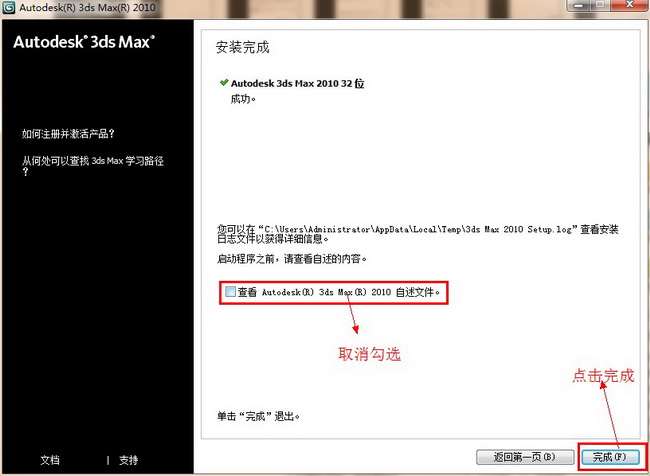
(图一十五)
等待几分钟后,3dsmax2010 32位中文版安装完成,取消勾选“查看3dsmax2010 32位中文版自述文件”,点击完成。 如图一十五。
16第一十六 步:启动3dsmax2010 32位中文版
(图一十六)
3dsmax2010 32位中文版安装完成后,桌面会自动生成快捷启动图标,双击运行3dsmax2010 32位中文版。 如图一十六。
17第一十七 步:提示激活3dsmax2010 32位中文版
(图一十七)
启动3dsmax2010 32位中文版后,提示我们要激活3dsmax2010 32位中文版,点击激活。 如图一十七。
18第一十八 步:进入激活界面
(图一十八)
这个界面我们可以看到这之前我们输入的序列号,申请号是自动生成的。下面的激活方式选择“输入激活码”。接下来要做的就是寻找注册机,计算激活码。 如图一十八。
19第一十九 步:寻找注册机
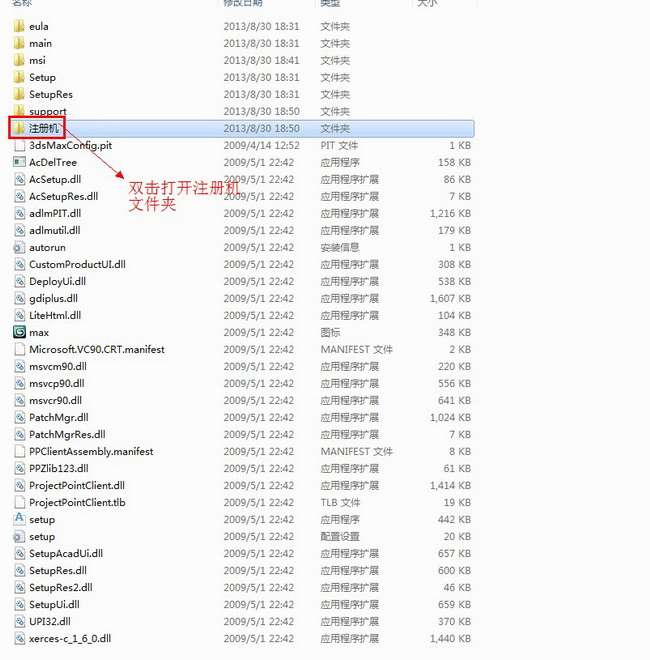
(图一十九)
返回到3dsmax2010 32位中文版安装包里,找到注册机文件夹并双击打开。 如图一十九。
20第二十 步:运行32位注册机
(图二十)
运行32位注册机。 如图二十。
21第二十一 步:了解32位注册机
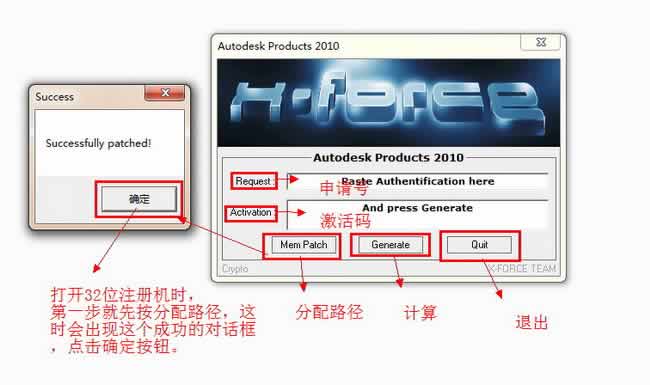
(图二十一)
运行32位注册机后,我们可以看到如下几个单词:申请号(Request code),激活码(Activation),分配路径(Mem patch),计算(Generate),退出(quit)。当打开32位注册机时,第一步要做的就是先分配路径,点击分配路径(Mem patch),这时会出现一个成功的对话框,然后再点击确定按钮。 如图二十一。
22第二十二 步:复制粘贴序列号
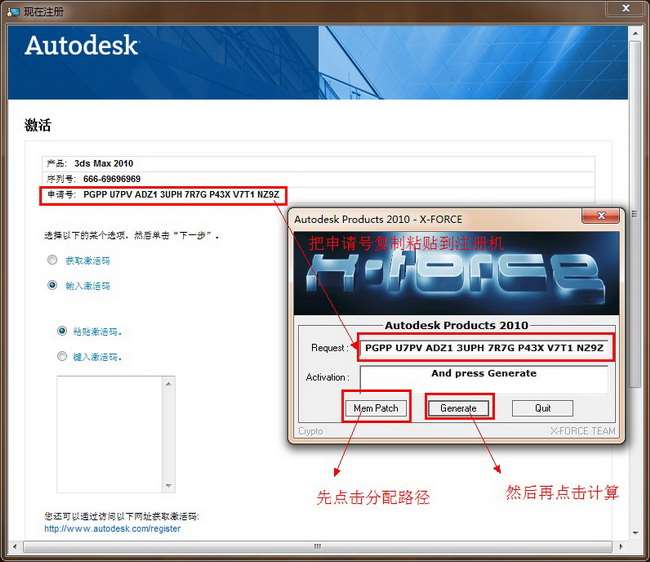
(图二十二)
复制粘贴序列号前,先要点击分配路径(Mem patch),这时会出现一个成功的对话框,然后再点击确定按钮。复制粘贴到序列号后点击计算(calculate)。 如图二十二。
23第二十三 步:复制粘贴激活码
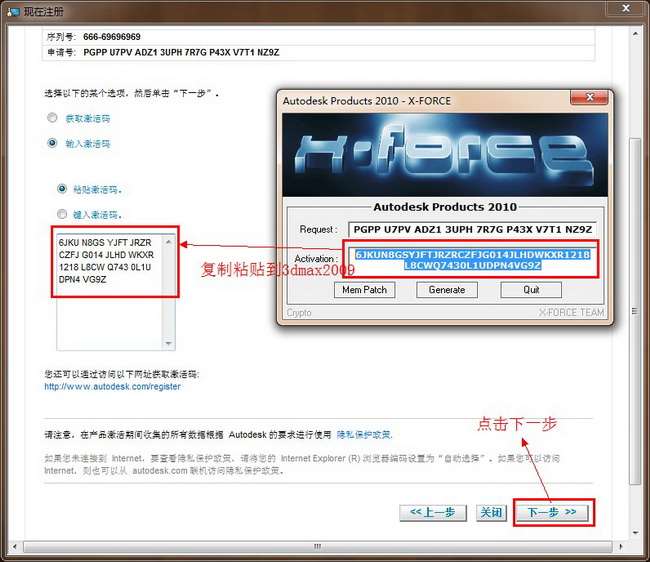
(图二十三)
计算出激活码,复制粘贴激活到3dsmax2010 32位中文版。然后点击下一步激活。 如图二十三。
24第二十四 步:3dsmax2010 32位激活完成
(图二十四)
3dsmax2010 32位激活完成,点击完成。 如图二十四。
25第二十五 步:取消勾选启动显示对话框
(图二十五)
取消勾选启动显示对话框,点击关闭。 如图二十五。
26第二十六 步:3dsmax2010 32位中文版完成安装
本文由职坐标整理并发布,希望对同学们有所帮助。了解更多详情请关注常用软件3Dmax频道!
 喜欢 | 0
喜欢 | 0
 不喜欢 | 0
不喜欢 | 0
您输入的评论内容中包含违禁敏感词
我知道了

请输入正确的手机号码
请输入正确的验证码
您今天的短信下发次数太多了,明天再试试吧!
我们会在第一时间安排职业规划师联系您!
您也可以联系我们的职业规划师咨询:

版权所有 职坐标-一站式IT培训就业服务领导者 沪ICP备13042190号-4
上海海同信息科技有限公司 Copyright ©2015 www.zhizuobiao.com,All Rights Reserved.
 沪公网安备 31011502005948号
沪公网安备 31011502005948号